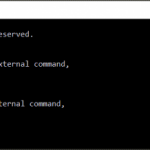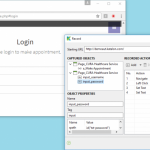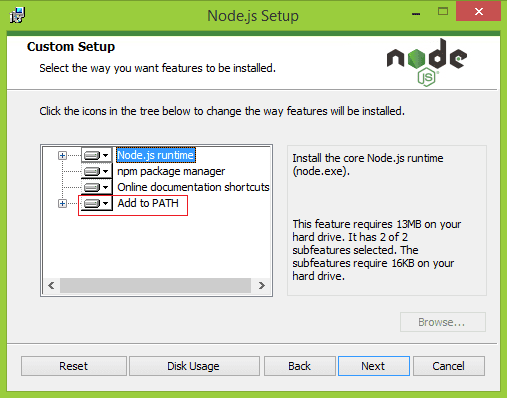
С помощью Katalon Studio мобильный тестировщик может разрабатывать тесты автоматизации для приложений Android и iOS на физических устройствах, в облачных сервисах или эмуляторах.
В этом руководстве объясняется, как настроить проект мобильной автоматизации и протестировать мобильное приложение. с помощью Katalon Studio в Windows. В этом руководстве предполагается, что вы знакомы с общими принципами автоматического тестирования и имеете некоторый опыт работы с Katalon Studio IDE.
В отличие от тестирования веб-приложений, для тестирования мобильного приложения вам необходимо установить Node.js и Appium в дополнение к Katalon Studio.
Установка Node.js
- Загрузите и установите Node.js с помощью установщика Windows< /b> на: https://nodejs.org/en/download
Примечание. Убедитесь, что вы устанавливаете Node.js в место, где у вас есть полные Чтение и Разрешения на запись.
- При установке Node.js убедитесь, что Флажок Добавить в ПУТЬ установлен.
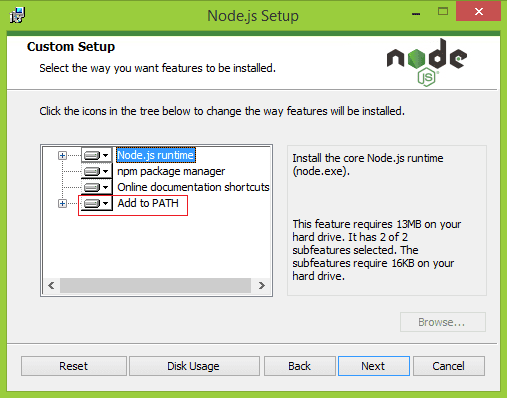
- Проверьте, правильно ли установлен Node.js. Откройте командную строку Windows и введите команду: где узел, чтобы узнать, может ли система найти Node.js.

Установить Appium
- Откройте Командную строку Windows и введите следующую команду для установки Appium:
npm install -g appium
- Откройте Katalon Studio и перейдите в раздел Windows > Настройки Katalon Studio > Katalon > Mobile. настройки. Установите Appium Directory в установленную папку. По умолчанию он обычно устанавливается в C:Users{ваша учетная запись}AppDataRoamingnpmnode_modulesappium.
- Вы также можете указать уровень сведений журнала, которые будут отображаться для выполнения на мобильных устройствах, используя Уровень журнала Appium также. Есть два варианта: с помощью Info вы можете получить журнал на простом уровне, а Debug используется, если вам нужны более подробные журналы.
< p>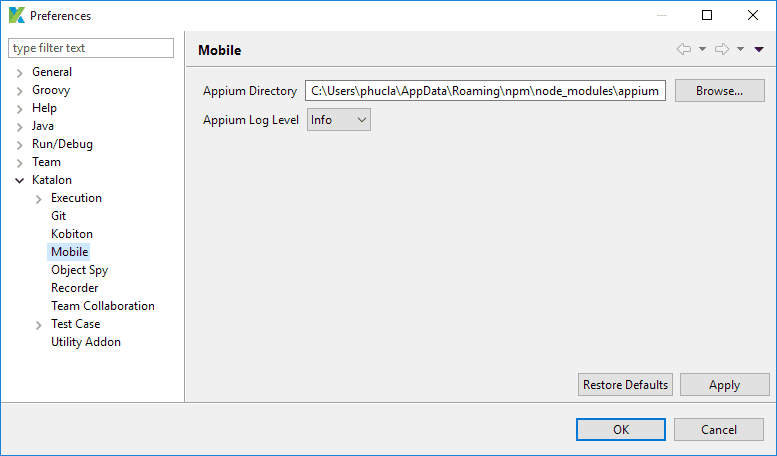
Настройка устройств
- Установите Драйвер USB для своего телефона. Его можно загрузить с сайта производителя устройства. (Если ваш телефон Android относится к серии Google Nexus, пропустите этот шаг, так как Android SDK уже включает драйвер)
- Включите режим разработчика телефона (перейдите в Настройки -> Параметры разработчика).
- Подключите Android-устройство к компьютеру с помощью USB-кабеля. Просто подтвердите, если будет предложено принять/доверить телефон.
- Проверьте, готово ли устройство к автоматизации с помощью ADB: откройте командную строку, введите команду «adb devices». (без кавычек). Система должна отобразить список устройств, которые были подключены. Если эта команда не распознается, скачайте и установите драйвер adb
Примечания: Katalon Studio также поддерживает мобильные эмуляторы. Вы можете запускать эмуляторы и запускать свои виртуальные устройства. Если их можно распознать с помощью adbкоманды, с их помощью можно выполнять мобильные тесты.
Требуемые возможности
Вы можете изменить дополнительные Требуемые возможности при выполнении автоматизированного теста в Katalon Studio.
Чтобы определить желаемые возможности для локального выполнения с помощью Chrome, Firefox, IE, Safari или Edge, откройте Проект > Настройки > Выполнение > По умолчанию > Мобильный > Android (опция iOS доступна в macOS)
В приведенном ниже примере показаны желаемые настройки возможностей Android для включения ввода Unicode.
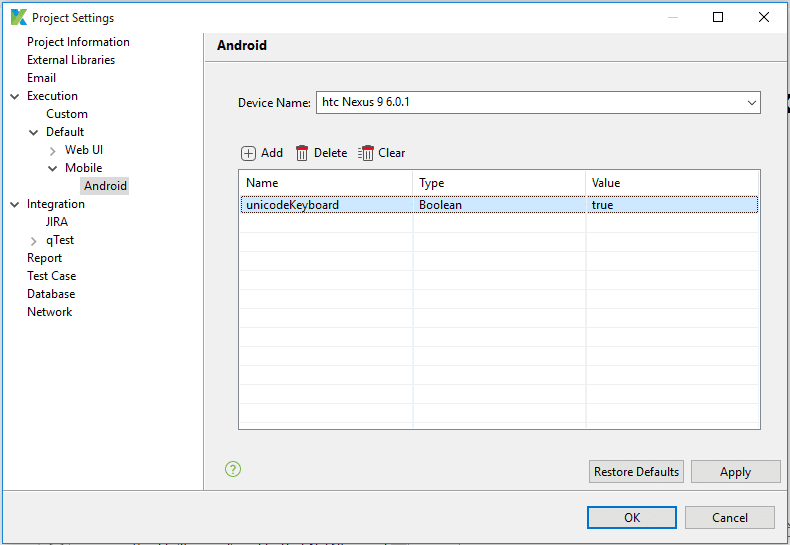
Обратитесь к https://github.com/SeleniumHQ/selenium/wiki/DesiredCapabilities для получения информации о том, какие свойства каждого веб-браузера поддерживаются Selenium. Желаемые возможности, используемые с Appium, см. в http://appium.io/slate/en/master/?ruby#appium-server-capabilities.
Внешняя библиотека
С помощью этого параметра вы можете добавлять или удалять внешние библиотеки из Проект > Настройки > Внешние библиотеки.

- Добавить : нажмите, чтобы добавить внешние библиотеки. Выбранные библиотеки будут скопированы в папку Drivers в проекте Katalon.
- Удалить: нажмите, чтобы удалить существующие библиотеки. Они будут удалены из папки Drivers в проекте Katalon.
Добавленные библиотеки можно импортировать и использовать в представлении сценариев тестовых случаев:
< img class="aligncenter" src="/wp-content/uploads/2022/11/5c38293e612d1fa3a26fd53fd008be44.png" alt="НАСТРОЙКА ПРОЕКТА МОБИЛЬНОЙ АВТОМАТИЗАЦИИ В WINDOWS" />
Мобильное приложение< /b>
Вам необходимо сохранить мобильное приложение (файлы APK для Android) в месте, к которому ваш компьютер может получить доступ с полным разрешением.
TAG: qa